Versões e preços do WebSite X5
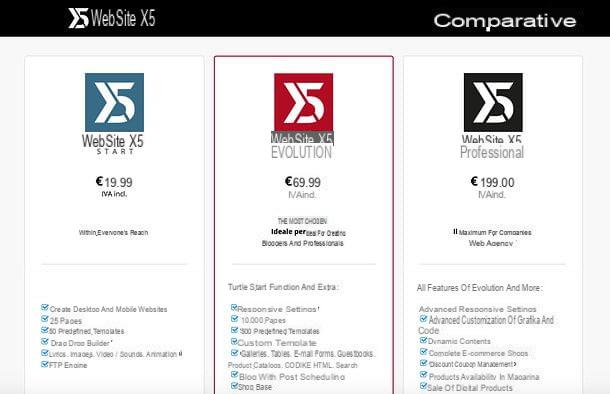
Antes de ir ao fundo do tutorial e descobrir, juntos, como funciona o WebSite X5, parece correto fazer uma visão geral das várias versões de software disponíveis e seus preços.
- WebSite X5 Start - é a versão básica do WebSite X5. Custa 19,99 euros e oferece as seguintes funções: criação de sites desktop e mobile com até 25 páginas; 50 modelos predefinidos; Construtor de arrastar e soltar; possibilidade de inserir textos, imagens, vídeos, sons e animações e motor FTP.
- Evolução do WebSite X5 - é a versão intermediária do WebSite X5, destinada a criativos, blogueiros e profissionais. Custa 69,99 euros e oferece todas as funções do WebSite X5 Start, além de configurações responsivas; 10.000 páginas; 500 modelos predefinidos; a capacidade de criar um modelo personalizado; galerias; tabelas; formulário de e-mail; livro de visitas; catálogos de produtos; Código HTML; função de pesquisa; blog com agendamento de postagem; base da loja; Motor de Otimização de Busca; painel de controle online; domínio, e-mail e espaço na web gratuito por 12 meses e proteção de atualização por 12 meses.
- WebSite X5 Professional - é a versão mais avançada do WebSite X5, destinada a empresas e agências da Web. Custa 199 euros e oferece todas as funções do WebSite X5 Evolution mais configurações de resposta avançadas; personalização avançada de gráficos e código; conteúdo dinâmico; loja completa de e-commerce; gerenciamento de cupons de desconto; disponibilidade de produtos em estoque; venda de produtos digitais; registro automático do usuário; integração de banco de dados; análise e funções avançadas de SEO; App FeedReady para feed de blog e notificações de notícias do celular; Aplicativo WebSite X5 Manager para gerenciamento de sites a partir de dispositivos móveis e 12 meses de proteção de atualização.
Ressalta-se que todas as edições do WebSite X5 prevêem a criação de um número ilimitado de sites e incluem assistência técnica. O preço a pagar é único: não há taxas a pagar e a licença é válida para dois computadores.
Além disso, uma versão de avaliação gratuita do WebSite X5 Evolution e do WebSite X5 Professional está disponível para testar todas as funções principais dessas versões de software. Para obter mais informações, consulte o site oficial do programa.
Requisitos mínimos

Antes de baixar e instalar o WebSite X5, você também deve se certificar de que seu computador atende aos requisitos mínimos necessários para o correto funcionamento do software: você os encontrará listados abaixo.
- Sistema operacional: Windows 7 SP1, 8.xo 10.
- RAM: pelo menos 2 GB.
- Resolução da tela: pelo menos 1024 x 600 pixels.
- Conexão com a Internet e conta de e-mail (necessário para ativação).
Como baixar e instalar o WebSite X5

Como mencionado acima, o WebSite X5 está disponível em um versão de avaliação gratuita o que permite que você teste seus recursos sem nenhum custo. Graças a ele, você pode criar e publicar quantos sites quiser, salvar até 10 páginas para cada site criado e exportar seu projeto usando um dos 25 templates incluídos.
Para baixar a versão de teste do WebSite X5, clique aqui. Quando o download for concluído, abra, clicando duas vezes nele, o arquivo .exe acabou de baixar e, na janela que aparece na tela, primeiro pressiona o botão Sim e, em seguida, OK e para a frente. Afixe e, em seguida, a marca de seleção ao lado do item Eu aceito os termos do contrato de licença, clique no botão Instalar e aguarde a barra de conclusão atingir 100% (o componente gratuito também será instalado no PC Visual C ++ redistribuível, necessários para o correto funcionamento do software).

Na nova janela que se abre, clique no botão para a frente, digite o seu email address no campo de texto apropriado e clique no botão para a frente. Em seguida, faça login em sua caixa de entrada, abra a mensagem que você recebeu de Site X5 e clique no botão Confirme sua conta presente nele para ativar a avaliação do WebSite X5.
Neste ponto, volte para a janela de instalação do programa, pressione o botão para a frente, aguarde alguns segundos para que a ativação da cópia do WebSite X5 seja verificada e pressione o botão Começo para iniciar o software.

Quer comprar a versão completa do WebSite X5 Evolution diretamente? Em seguida, conectado ao site oficial do programa e clique no botão BUY NOW.
Na página que se abre, preencha o formulário que é proposto a você com todos os dados de cobrança (nome e sobrenome, país ed email), especifique se você é um privado ou um 'companhiae, em seguida, forneça os detalhes do seu cartão de crédito no formulário dedicado a métodos de pagamento, pressiona o botão Continuando e conclua a transação. Você poderá então fazer o download da versão completa do software.

Quando o download for concluído, abra o pacote de instalação do WebSite X5 (por exemplo, wsx5_ev.exe para WebSite X5 Evolution) e, na janela que se abre, primeiro clique no botão Sim e, em seguida, OK e para a frente.
Em seguida, coloque a marca de seleção ao lado do item Eu aceito os termos do contrato de licença, clique no botão Instalar e aguarde alguns segundos para prosseguir com a ativação do software.

Na janela que se abre, clique no botão para a frente, então digite o chave de licença do software e do seu email address e clique novamente em para a frente.
Aguarde, portanto, alguns segundos para que a licença seja verificada, acesse sua caixa de e-mail, abra o e-mail que você recebeu do WebSite X5 e clique no botão Confirme sua conta contido nele para validar sua conta.

Agora, volte para a janela do WebSite X5, certifique-se de que haja uma marca de seleção ao lado do item Sim, quero me registrar agora, clique novamente em para a frente e preencha o novo formulário que é proposto a você com nome, sobrenome, senha (para ser usado para acesso à conta) e ConfirmaÇão Da Senha.
Feito isso, coloque a marca de seleção ao lado do item Aceito as condições dos Termos de Uso e termine a configuração pressionando os botões para a frente e Começo.
Como funciona o WebSite X5

Agora que você instalou Site X5 no seu computador, você está pronto para agir e dar vida ao seu site. Como já mencionado acima, todo o procedimento consiste em apenas cinco etapas e requer o uso de um editor extremamente intuitivo: agora explicarei tudo em detalhes.
Etapa 1: escolher o tipo de site a ser criado

A primeira etapa que você precisa realizar para criar seu site com o WebSite X5 é iniciar o programa (por meio de seu ícone na área de trabalho ou no menu Iniciar do Windows) e clicar no botão Começar, localizado no canto superior direito.
Em seguida, coloque a marca de seleção ao lado do item Crie um novo projeto, toque em seta para frente localizado no canto superior direito e, na janela que se abre, use o menu lateral do categoria para escolher o tipo de site a ser criado (por exemplo, negócio, loja on-line, comida, tecnologia ou outro).

Depois de escolher o tipo de site de seu interesse, você deve selecionar o modelo de usar: muitos temas prontos para usar estão disponíveis; alguns deles, no entanto, só podem ser desbloqueados com a compra de créditos específicos (são aqueles marcados com o carrinho em sua miniatura).
Para adquirir pacotes de crédito para o WebSite X5, clique no botão Veja todos os pacotes de crédito localizado no canto inferior direito, acesse sua conta do WebSite X5 (no site oficial do programa), acesse o marketplace e clique no botão para compre créditos. O preço dos créditos começa em € 19,90 para o pacote de 25 créditos.

Depois de identificar o modelo de seu interesse, selecione-o no WebSite X5 e clique no botão OK (se for um modelo gratuito) ou no botão comprar (se for um modelo pago) para começar a construir seu site. Se necessário, insira os dados de login da sua conta WebSite X5 na janela que se propõe a você e aguarde alguns segundos para que todos os componentes do tema sejam baixados.
Você gosta de algum dos temas disponíveis 100%? Você prefere trabalhar em um modelo de site em branco? Sem problemas: selecione a opção Vazio na barra lateral do WebSite X5 e escolha um dos modelos “brancos” oferecidos pelo aplicativo.

Agora, preencha o formulário que é proposto a você inserindo, nos campos apropriados, todas as configurações do site, a seguir título, autor, categoria, Endereço URL, descrição, linguagem do conteúdo, ícone e imagem representante.

Em seguida, vá para o tabuleiro Avançado, onde você pode definir os parâmetros mais avançados do seu site. Por exemplo, se você estiver criando um blog, pode clicar no botão Blog e acessar uma série de guias para criar uma lista de postagens, gerenciar o conteúdo da barra lateral do site ou mais. Se, por outro lado, você está criando uma loja online, você pode clicar no botão Carrinho de comércio eletrônico e gerenciar produtos e pedidos em seu site.
Ao clicar no botão SEO e estatísticas de código você pode ajustar as configurações relacionadas a SEO (portanto, otimização para mecanismos de pesquisa) e SiteMap; clicando no botão Gestão de dados você pode configurar um banco de dados para se conectar ao seu site (se você precisar gerenciar dados por meio deste tipo de ferramenta), enquanto clica no botão feed RSS você pode definir o feed RSS do seu site.

Outros botões úteis são aqueles que permitem que você gerencie acessos para o site, personalize o página de entrada, o mensagens publicitárias e as regras sobre privacidade e segurança (por exemplo, para exibir uma mensagem relativa ao processamento de dados pessoais).
Depois de ajustar todas as configurações, clique no botão () localizado no canto superior direito para salvar as preferências e, a seguir, no ícone disco flexível (sempre no canto superior direito) para salvar o projeto e, finalmente, no seta para frente para passar para a próxima etapa, que é personalizar o modelo.
Etapa 2: personalização do modelo

Como acabamos de mencionar, a segunda etapa exigida pelo procedimento de criação de um site com WebSite X5 é aquela relacionada a customização do modelo previamente escolhido. São vários os aspectos sobre os quais é possível atuar, como a utilização de um estilo responsivo (que se adapta automaticamente à resolução de computadores, smartphones e tablets), o conteúdo do cabeçalho e do rodapé (portanto da parte superior e inferior do páginas do site) e muito mais: basta clicar no botão do aspecto para personalizar e ajustar suas preferências. Aqui está tudo explicado em detalhes.
- Resoluções e design responsivo - clicando neste botão, você pode escolher se deseja criar um site "estático", principalmente voltado para sistemas desktop, ou se deseja criar um site responsivo capaz de se adaptar automaticamente à resolução de computadores, smartphones e tablets. No último caso, você também pode personalizar o ponto de interrupção após o qual acionar a alteração da resolução.

- Estrutura do modelo - clicando no botão em questão, você pode definir a estrutura do modelo (cabeçalho e rodapé; cabeçalho, rodapé e barra lateral à esquerda ou cabeçalho, rodapé e barra lateral à direita) e definir a cor, imagem, disposição, alinhamento e tamanho de as várias partes do último (fundo da página, fundo do cabeçalho, conteúdo da página, rodapé, etc.). Você pode agir em um esquema conveniente que permite selecionar a parte do modelo para personalizar com um clique.

- Conteúdo do modelo - clicando neste botão, você pode adicionar vários conteúdos ao cabeçalho, rodapé e barra lateral do seu site, podendo então personalizá-los livremente através do editor integrado (bastando clicar duas vezes neles). Você pode inserir textos, imagens, menus, campos de pesquisa e muito mais.
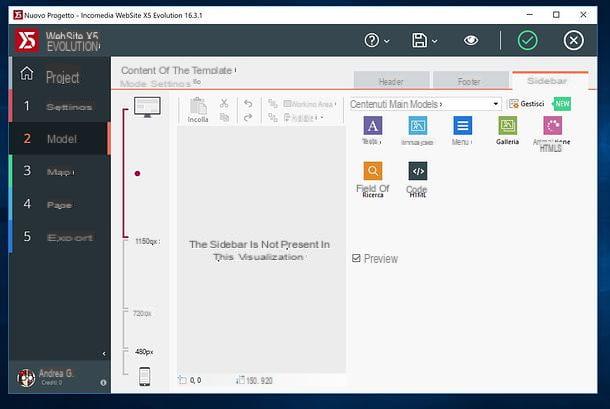
- Estilos, textos, campos e botões - como o próprio nome sugere facilmente, este botão permite que você defina o estilo dos textos, campos e botões em seu site. Você pode selecionar cada elemento do diagrama à direita ou do menu suspenso apropriado e, em seguida, ajustar seus parâmetros (por exemplo, cor do texto, plano de fundo, tipo de fonte, etc.) usando os campos que aparecem à esquerda.

- Dica de ferramenta de navegação - clicando neste botão, você pode personalizar o estilo (ou seja, fundo, cor do texto, etc.) dos "quadrinhos" que aparecem quando o mouse passa quando o usuário para com o ponteiro sobre um elemento do site.

- Composição de email - graças a este botão, você pode definir um modelo padrão para mensagens de e-mail enviadas pelos usuários do site. Usando o menu suspenso apropriado, você pode ajustar a estrutura do e-mail, o logotipo da empresa, o conteúdo da mensagem e as notas de rodapé.

- Janela pop-up ShowBox - se, em seu site, você pretende inserir janelas pop-up ShowBox (aquelas caixas que obscurecem a página abaixo para mostrar, por exemplo, as versões ampliadas das imagens selecionadas pelos usuários), este é o botão que você deve pressionar para personalizar até nos mínimos detalhes.

- Barra pegajosa - outro elemento que você pode querer incluir em seu site é a barra aderente, ou seja, a barra superior com menu de navegação, logotipo etc. que permanece “colado” à tela mesmo se o usuário rolar a página. Com este botão, você pode personalizar a aparência e o conteúdo da barra adesiva.

- Mudança de modelo - se ao personalizar o template previamente escolhido para o seu site, você percebeu que este não é mais para você, clique neste botão para alterá-lo.

- Biblioteca pessoal - clicando neste botão, você pode organizar uma biblioteca com todos os seus modelos personalizados, adicionando novos, importando-os de pastas externas, renomeando-os ou excluindo-os.

Após ajustar cada parâmetro do site, clique no botão () localizado no canto superior direito para salvar suas preferências ou, alternativamente, no botão (X) (sempre no canto superior direito) para cancelá-los.
Em seguida, clique no ícone disco flexível para salvar o projeto e em seta para frente para ir para a próxima etapa. Ao clicar, em vez disso, no ícone doolho você pode visualizar seu site em tempo real.
Etapa 3: criar o mapa do site

Agora você precisa criar o mappa del sito, então você deve organizar as páginas que irão compor o último em níveis e subníveis: tome cuidado para renomear os níveis e páginas apropriadamente, pois os nomes que você escolher serão incluídos no menu de navegação e serão usados como títulos de as páginas do site.
O processo de criação do mapa é extremamente simples: basta selecionar as páginas sobre as quais atuar e utilizar os botões localizados à direita da janela para realizar as ações desejadas. Por exemplo, para renomear uma página, basta pressionar o botão Renomear; para deletar, você tem que clicar no botão Remover, enquanto para movê-lo para cima ou para baixo, você deve usar o setas indo para cima ou para baixo.
Para criar um novo nível no qual para organizar as páginas, você deve clicar no botão com o mesmo nome (sempre na barra lateral direita). O mesmo vale se você quiser criar um nova página ou você gostaria de inserir um separador.
Selecionando uma página (ou seção) e clicando no botão Propriedade (acima), você pode personalizar algumas de suas propriedades, como o título completo, Its descrição e palavra-chave para pesquisa. Então, indo para o cartão gráficos você pode personalizar alguns aspectos gráficos da página selecionada (por exemplo, o fundo ou o ícone a ser exibido no menu de navegação), enquanto acessa a guia Esperto você pode inserir o código personalizado antes ou depois da tag HEAD, da tag BODY ou antes de abrir a tag HTML.

Assim que todas as alterações forem aplicadas, clique no botão () localizado no canto superior direito para salvar seu trabalho e retornar ao menu de criação do mapa do site. Na tela em questão, selecionando uma página e clicando no botão Escondido (acima), você pode ter certeza de que a última está definida como uma página oculta e não aparece no menu de navegação.
Ao clicar no botão Protegido, você pode definir a página como uma página segura e reservar acesso a ela apenas para usuários com credenciais válidas. Os botões Tamanho, Copiar e Colarem vez disso - quase nem é preciso dizer -, eles permitem que você recorte ou copie uma página e cole-a no mapa do site (para duplicá-la ou, se necessário, movê-la por seção).
Depois de criar o mapa do site, clique no ícone disco flexível (canto superior direito) para salvar seu trabalho e proceder com a customização das páginas clicando no botão seta para frente ou clicando duas vezes no título da página em que deseja operar.
Etapa 4: criação das páginas do site

Assim que a página a ser personalizada for selecionada, o editor do WebSite X5 será aberto, o que, como amplamente mencionado, é surpreendentemente simples. À esquerda, de fato, está o layout da página a ser operada, enquanto à direita está a lista de elementos que podem ser inseridos nela: textos, imagens, mesas, galeria, formulários de contato etc. organizados em categorias específicas.
Expandindo o menu suspenso localizado no canto superior direito e selecionando um dos itens nele contidos (por exemplo, Todos os objetos, Página de conteúdo principal, Modelo de conteúdo principal, Visualização de dados de animação, Imagem do Google lcons, Slideshow etc.) você pode, de fato, ver todas as ferramentas disponíveis com base em suas respectivas categorias. Ao clicar no botão gerir (também localizado no canto superior direito), você pode personalizar os grupos de instrumentos, atualizar os já disponíveis e adicionar outros. Conveniente, certo?
Depois de identificar o objeto de seu interesse (por exemplo, um campo de texto ou um 'imagem), basta selecioná-lo com o mouse e arrastá-lo para a seção da página de sua preferência.
A página é inicialmente dividida em um certo número de linhas e colunas. Se desejar, no entanto, você pode personalizá-lo facilmente usando os botões na parte superior, que permitem que você adicionar ou remover células e colunasdefinir efeitos de exibição para itens selecionados (o ícone de estrela), atribua âncoras para o último (o ícone de âncora) e muito mais.
Para "espalhar" um objeto inserido na página em várias linhas ou colunas, em vez disso, basta clicar nele e usar o indicadores que aparecem nas bordas para “alargar” na direção desejada. Obviamente, as células e linhas de destino devem estar vazias e não conter outros elementos. Para excluir um item, em vez disso, clique com o botão direito sobre ele e selecione o item Remover no menu que é aberto. Fácil, certo?
Depois de inserir os elementos que deseja em sua página, para personalizá-los, selecione-os com o mouse e clique no botão Conteúdo localizado no canto superior esquerdo (ou clique duas vezes neles).
Uma nova tela será aberta com todas as ferramentas de edição relacionadas ao objeto selecionado. Por exemplo, no caso de textos, você se encontrará na presença de um editor do tipo Word com todas as opções de formatação de texto, botões para adicionar fotos e links e muito mais.
No caso das imagens, você se encontrará diante de um formulário para indicar o local de onde enviar a foto (local ou online) e duas abas: exame e Mapa do Site, através da qual, respectivamente, definir as opções de exibição da imagem (redimensionamento, qualidade, etc.) e sua posição no Mapa do Site (se desejar adicioná-la ao Mapa do Site).

Para outro conteúdo, como i formulários de contato, o galeria e widgets para Traduz Google e Google Maps, o mesmo mecanismo se aplica: clicando duas vezes sobre eles você pode personalizá-los e preenchê-los com os dados de seu interesse (tudo de forma muito intuitiva, graças aos botões e menus do WebSite X5). Alguns elementos, no entanto, como o Catálogo, relembre o conteúdo definido na etapa 2 do processo de criação do site.
Depois de definir o conteúdo de cada elemento, para salvar seu trabalho e voltar ao esquema de personalização da página, basta clicar no botão () localizado no canto superior direito.

Além do conteúdo, o WebSite X5 também permite alterar o estilo de cada objeto adicionado às páginas do seu site. Para prosseguir, clique no ícone de um objeto adicionado à sua página e pressione o botão Estilo que está localizado no topo.
Na tela que se abre, use as guias Estilo, Textos e Biblioteca para alterar as propriedades do objeto selecionado, como fundo, nível de opacidade, cor e fonte do texto. Então, quando você estiver satisfeito com as mudanças feitas, clique no botão () (localizado no canto superior direito) para salvar seu trabalho e retornar ao menu de edição de página.

Assim que o processo de personalização da página for concluído, clique no ícone disco flexível (canto superior direito) para salvar o projeto e pressione seta para frente para ir para a próxima página. Alternativamente, selecione o item 3. Mapa na barra lateral do WebSite X5 e clique duas vezes no nome da página que deseja editar, para editar diretamente a página de seu interesse.
Ao final do procedimento, clique no ícone disco flexível (canto superior direito) para salvar seu trabalho e, em seguida, noolho para visualizar o site e, finalmente, no seta para frente para passar para a próxima etapa - a última -, que envolve a publicação ou exportação do site localmente. Alternativamente, você pode acessar a mesma seção do WebSite X5 clicando no item 5. Exportar localizado na barra lateral esquerda.
Etapa 5: publicar o site

Depois de ter concluído a criação de todas as páginas do seu site, basta enfrentar o quinto e último passo do WebSite X5: aquele relacionado com a publicação online ou exportação local do mesmo.
Se é, portanto, sua intenção publicar o site na Internet, clique no botão Exporte o site para a Internet e preencha o formulário que é adiado para você com todos os dados necessários: tipo de servidor, Endereço FTP, nome de usuário e senha (e, se quiser, também pasta de destino, Porta e número de conexões simultâneas).
Em seguida, certifique-se de que haja uma marca de seleção ao lado do item Exportar todos os arquivos do site (mais tarde, você pode aproveitar a opção Exporte apenas arquivos modificados desde a última exportação ocorrida na data xx e publicar apenas os arquivos modificados desde a última exportação do site), clique em seta para frente e siga as instruções na tela para terminar de publicar o site.

Se ainda não tem um espaço web à sua disposição, pode usufruir de uma das promoções oferecidas pelo WebSite X5 Evolution ou WebSite X5 Professional: para saber mais sobre as promoções reservadas para si, ligado a esta página web, faça o login na sua conta, clique no seu nome (canto superior direito) e selecione o item Espaço web no menu que é aberto.
Em seguida, identifique a oferta de sua preferência entre as propostas pelos parceiros do WebSite X5, selecione-a e clique na opção para resgatar seu código promocional e usá-lo pelo período previsto (normalmente 12 meses).

Se, por outro lado, é sua intenção exportar o site localmente, clique no botão Exporte o site para o disco, clique no ícone pasta para selecionar o caminho para salvar os arquivos do site e pressiona seta para frente para começar a copiar os dados.

Se você não deseja exportar os arquivos individuais que compõem o seu site, mas sim o projeto WebSite X5 para ser utilizado, talvez, em outro computador, escolha a opção Exporte o projeto do menu 5. Exportar do programa, clique no ícone de pasta para selecionar onde salvar tudo, escolha se inclua uma cópia da visualização do site e / a pesquisa cópias de backup e pressione seta para frente para iniciar a transferência de dados. Mais fácil do que isso?
Suporte WebSite X5

Se precisar de mais informações sobre o funcionamento do WebSite X5, pode entrar em contato com a Central de Ajuda oficial do programa, que inclui um fórum de suporte, guias de uso do software e uma galeria com templates e sites criados pelos usuários.
Para usá-lo, conecte-se à sua página principal e escolha se deseja pesquisar um tópico no fórum de suporte e guias, usando o barra de pesquisa colocado no topo, ou se você navegar pelos diversos conteúdos disponíveis clicando nos botões ., Modelos de usuário e Sites de usuários localizado na parte inferior.
Se você deseja participar do fórum WebSite X5 criando uma nova discussão, clique no botão Obtenha suporte, então sobre isso Comece uma discussão e faça login em sua conta (a que você criou quando instalou o programa). Então indique se você deseja formular um aplicação, A 'idéia ou um valorização, digite o título você deseja atribuir à sua discussão no campo apropriado (abaixo) e clique no botão Continuando.
Feito isso, verifique se já existem tópicos semelhantes ao que você gostaria de abrir no fórum e, em caso de resultado negativo, pressione o botão Continuando para postar sua mensagem. A comunidade WebSite X5 estará pronta para esclarecer e esclarecer suas dúvidas.
Além disso, ressalto que você pode obter instruções ainda mais detalhadas sobre como o WebSite X5 funciona, consultando o guia oficial do software encontrado nesta página. Boa leitura!
Artigo criado em colaboração com WebSite X5.
WebSite X5: o que é e como funciona

























